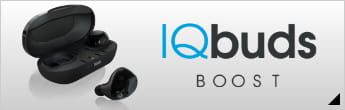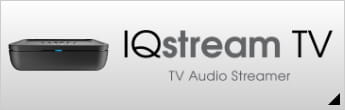IQstream TV
よくあるご質問

質問を検索
製品について
NUHEARA Japanホームページの取扱店一覧をご確認下さい。
日本国内で提供されるアフターサポートは、弊社(株式会社エミライ)が定める正規品に限られます。上記ホームページに記載がある販売店以外の商品は該当しない場合があるため、事前にご確認くださいますようお願い申し上げます。
IQstream TVユニットには以下が含まれています。
- 電源への接続用USBケーブル×1(長さ1メートル
- デジタル・オーディオ用1x SPDIF to mini-TOSLINK (長さ1メートル)
- アナログオーディオAUX用 3.5mm~3.5mm×1(長さ1メートル
- ステレオRCAケーブル 1x 3.5mm
- 1x TOSLINK→mini-TOSLINK ドングル
- 取扱説明書
TOSLINKは市場ではS/PDIFとしても知られています。
注:IQStreamにはUSB電源が付属していません。ユーザーはテレビのUSB端子あるいは別途独立したUSB電源を用意してIQstream TVと接続する必要があります。

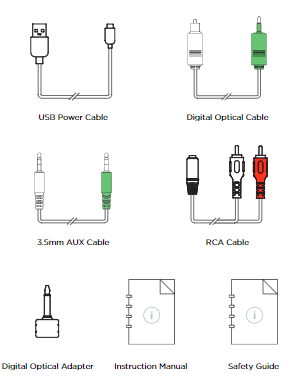
IQstream TVはIQbuds Boostのみで動作するように設計されており、サードパーティ製のBluetoothヘッドセットでは動作しません。
IQbuds(BoostやMAXではないモデル)はQualcomm® aptX™ Low Latency audioを搭載していないため、IQstream TVでは動作しません。これにより、Bluetooth®ワイヤレス対応デバイスが映像メディアと同期してサウンドを配信できるようになります。IQstream TVとIQbuds Boostの両方には、Qualcomm® aptX™ Low Latencyが搭載されています。
IQstream TVは、デジタル接続(光ファイバーTOSLINK/SPDIFコネクタを介して)とアナログ接続(3.5mmオーディオジャックを介して)の両方をサポートしています。
他のBluetoothストリーマーとは異なり、IQstream TVは入力と出力の両方のコネクタを備えておりパススルー構成が可能です。既存のサウンドバーやAVユニットとシームレスに統合することができます。
IQstream TVのセットアップ方法については、製品付属のIQstream TVマニュアルをご覧ください。
ホームシアターシステムがステレオ信号を出力している限り、IQbuds Boost(IQstream TVから)を通してステレオサウンドを聞くことができます。
メディアソースがモノラルで出力されている場合、イヤホンはモノラルで音を出します。
家の中に複数のIQstream TVを設置することは可能です。音声を聞きたいIQstream TVに接続するには、アプリのIQstreamセクションの「ストリーム音源変更」ドロップダウンリストから目的のIQstream TVを選択します。
選択を容易にするために、IQstream TVの名前には、それが配置されている部屋の名前を付けることをお勧めします。
iOS
IQstream TVからストリーミングしている間は、Siriはイヤホンを介して(タップタッチを介して)動作しません。ただし、スマートフォン自体ででSiriを使用することはできます。
イヤホンを通してSiriを使いたい場合は、IQstreamのソースをスマートフォンに切り替える必要があります。この間、IQstream TVからのストリーミング接続が失われるので注意してください。接続を再確立するには、IQbudsアプリでソースをお使いのスマートフォンからIQstream TVに戻してください。
Android
IQstream TVからストリーミングしている間、Google Assistantは(タップタッチを介して)イヤホンを介して動作します。
iOS
IQstream TVからストリーミングしている間、電話はあなたのイヤホンを通して動作しません。ただし、スマートフォン自体での通話は可能です。
イヤホンを介して通話する場合は、IQstreamソースをスマートフォンに切り替える必要があります。この間、IQstream TVからのストリーミング接続が失われますのでご注意ください。接続を再確立するには、IQbudsアプリでソースをお使いのスマートフォンからIQstream TVに戻してください。
Android
IQstream TVからストリーミングしている間、電話着信はイヤホンを介して動作します。
IQstream TVを使用するにはスマートフォンを持っている必要があり、利用中はあなたの近くにスマートフォンを置いておく必要があります。我々は腕の届くところに置くことをお勧めします。
IQBudsアプリの「IQStream」セクションで「ストリーミング音源の変更」からIQStream TVに切り替えることで音声がIQBudsから出力されるようになります。
スマートフォンの電源をオフにした場合、IQbudsへのIQstream TVからのストリーミングが停止されます。
一度に1人だけがIQstream TVを使用することができます。これは、IQbuds BOOSTまたはIQbuds2 MAXを1台のIQstream TVに一度に1セットしかペアリングできないためです。
IQstream TVを1台のテレビに複数台設置することは可能ですのでご留意ください。
ヘルプガイドとトラブルシューティング
以下は、テレビへの接続を支援するための様々なセットアップのビデオへのリンクです。 ※英語でのご案内になります。Youtubeの字幕および翻訳機能をご活用下さい。
このビデオでは、NuhearaのIQstream TVをアナログオーディオ接続で接続するためのセットアップ方法を説明しています。
この動画では、NuhearaのIQstream TVをデジタルオーディオ接続で接続するためのセットアップ方法を説明します。
このビデオでは、NuhearaのIQstream TVをサウンドバーやコンポーネントオーディオシステムなどの外部オーディオ機器に接続するためのセットアップ手順を説明します。
お使いのテレビのヘッドフォンジャックに直接AUXケーブルを接続すると、テレビのスピーカーを介する再生からオーディオをブロックし、IQbudsのみを介して再生できるようにすることができます。3.5mmのAUXケーブルとの他に、ステレオオーディオセットを使用している場合を考え、IQstream TVがRCAコネクタを介して接続できるようになるRCAケーブルも付属されています。
また、デジタル伝送を可能にするために TOSLINK to mini-TOSLINK光デジタルケーブルと、TOSLINK to mini-TOSLINKドングル(光デジタルアダプタ)が付属しています。
IQstream TVはワイヤレスでのアップデート処理でアップグレードが可能です。
互換性のあるPCやMacと有線での更新プロセスが必要だったこれまでのNuheara製品とは異なり、IQstream TVはワイヤレスでプラグを抜かずにIQbudsアプリからすぐに更新することができます。
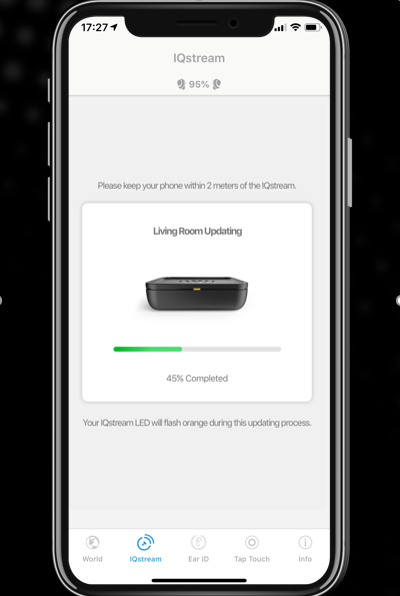
白色の点滅
IQstream TV がセットアップモードにあることを示しています。この点滅は、製品が箱から出したばかりの状態(例:一度も接続されていない状態)で発生します。
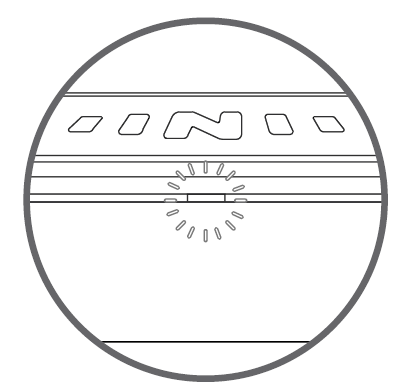
白点灯
IQstream TVは電源が入っていますが、ストリーミングはしていません。
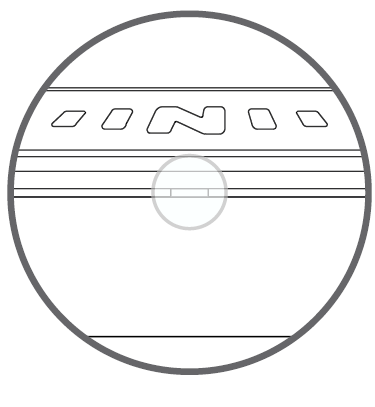
青点灯
IQstreamはIQbuds BOOSTのペアにストリーミングされています。
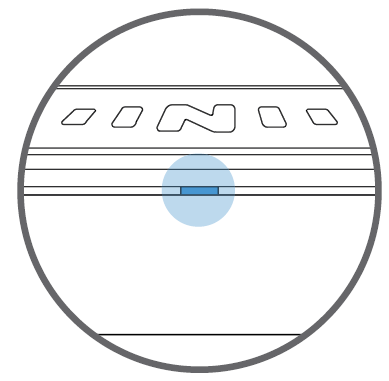
オレンジ色の点滅
オレンジ色に点滅している場合は、これはIQstream TVのファームウェアを更新する必要があることを警告しています。この更新はIQbudsアプリを使用してワイヤレスで行うことができます。
IQbuds Boostとアプリの両方が最新バージョンになっていることを確認してください。
- IQbuds Boostは1.5.0以上のファームウェアを実行している必要があります。
- お使いのスマートフォンやタブレット上のIQbudsアプリは、2.3.0以上を実行している必要があります。
次に、IQstream TVの前面にあるLEDが白点滅していることを確認してください。これは、IQstream TVがペアリングするデバイスを探していることを示します。点滅するIQstream TVの上または横にあなたのスマートフォンを置きます。
あなたのアプリを開いた場合は、以下のポップアップが表示されるはずです。
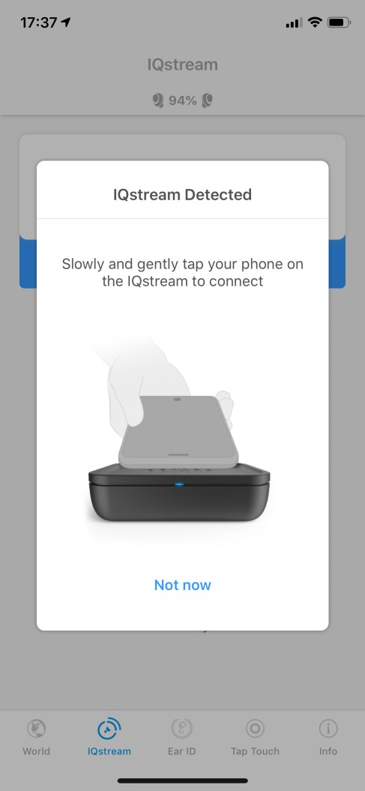
これが起こらなかった場合は、スマートフォンの位置情報がオフになっている可能性があります。オンとオフを切り替える方法については、Androidの説明書をこちらでご確認ください: https://support.google.com/accounts/answer/3467281?hl=ja
位置情報がオンになったら、上記のペアリングを再度お試しください。
クイックスタートガイド「8.オーディオトラブル解決作業」を参照して下さい。
光デジタルケーブルを使用する場合
テレビの説明書を確認して、サウンド出力の設定を確認して下さい。サウンド出力をリニアPCMあるいはビットストリームオフに設定して下さい。
ビットストリームオン設定だとAACやDolby Digitalなどのフォーマットでテレビから出力されますが、これらのフォーマットをデコードする能力はIQstream TVには無いため無音となります。テレビに限らず、リニアPCMで入力する必要があります。
3.5mm AUXケーブルを使用する場合
- テレビに録画用HDDなどのUSBデバイスやコンピューターを接続していると音質上の問題が生じる場合があります。状況によりサウンドノイズとして現れる場合もあるので、そのような時には光デジタルケーブルでの使用をお勧めします。
- AUXケーブルをテレビのヘッドホンジャックに直接接続します。これによりTVスピーカーからのオーディオ再生をブロックし、IQstream TVからのみ音が出る状態に出来ますので、IQbudsで再生音を確認して下さい。